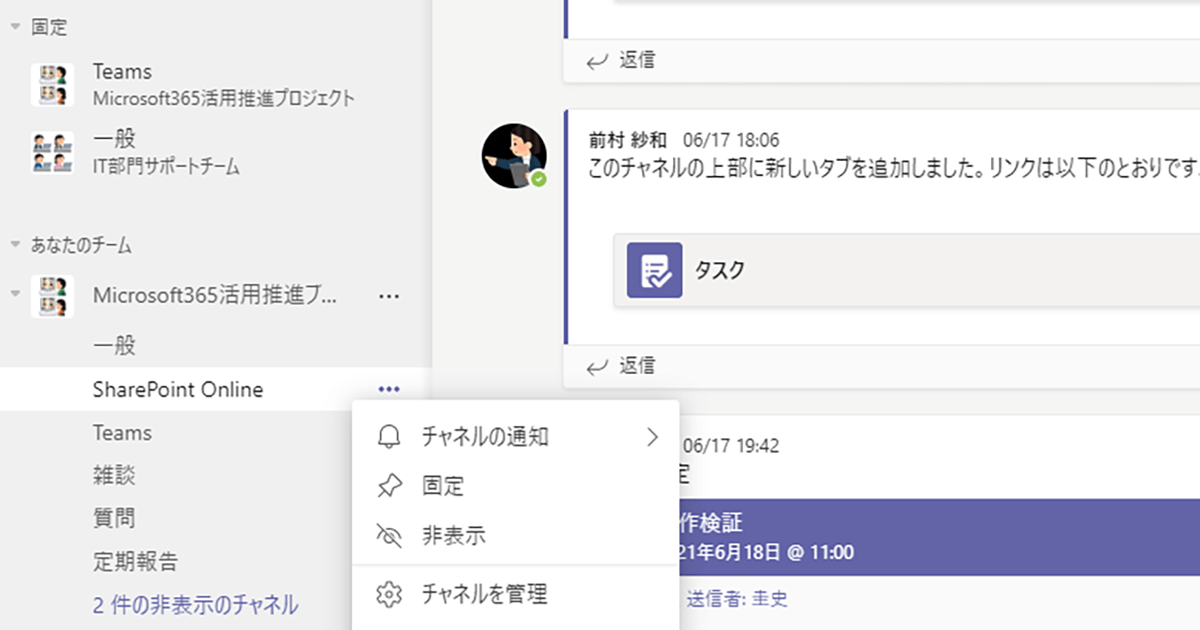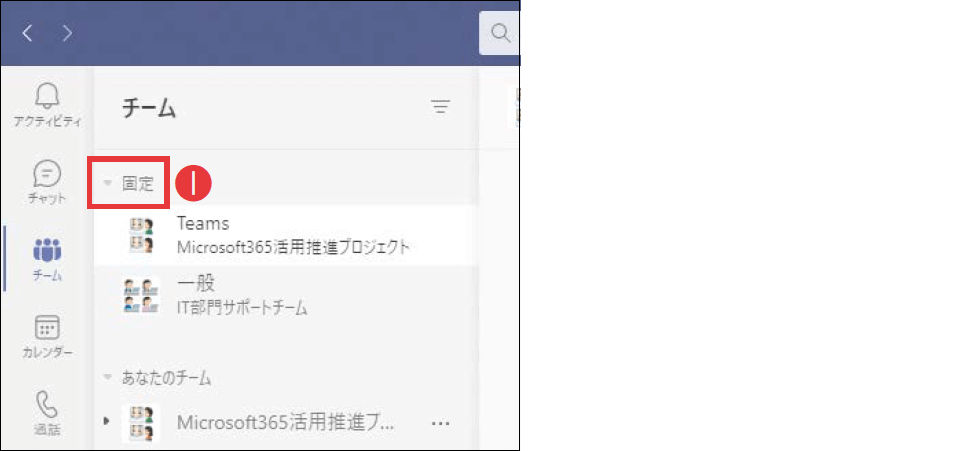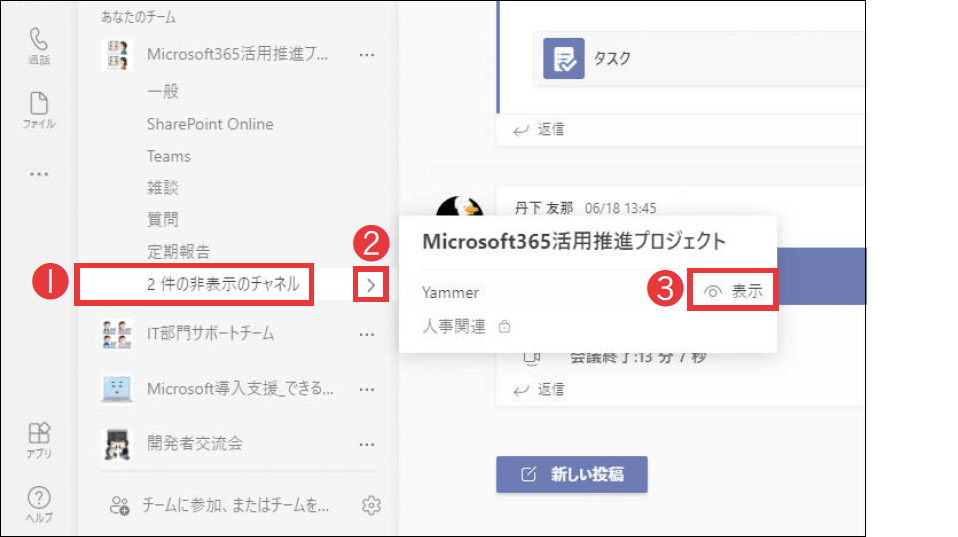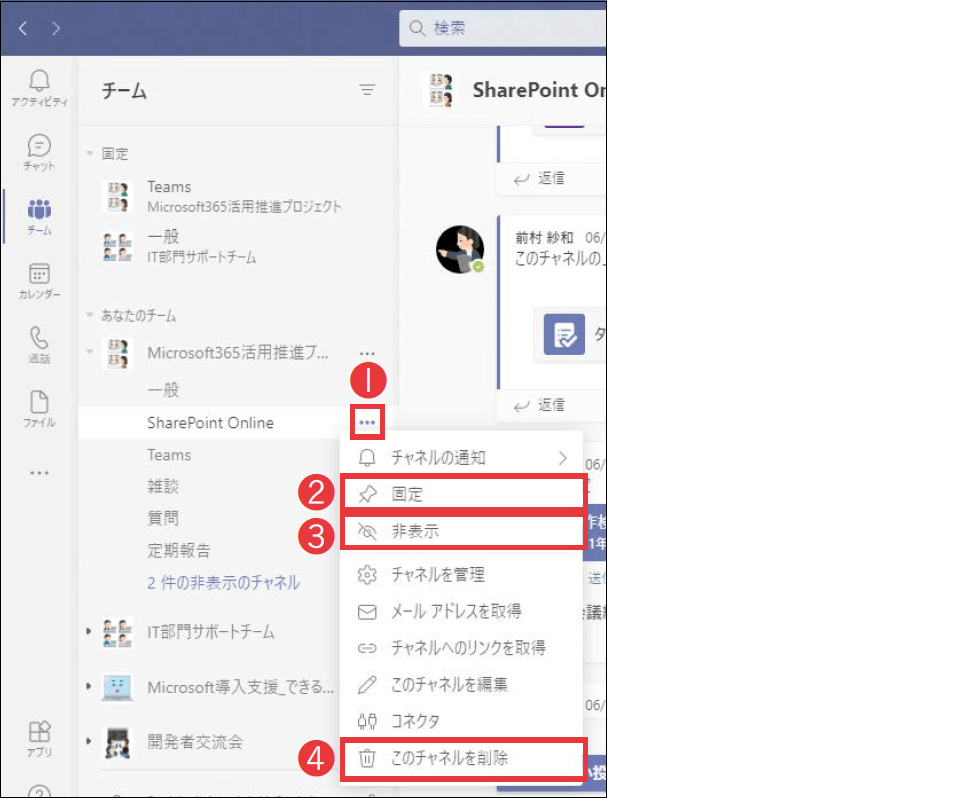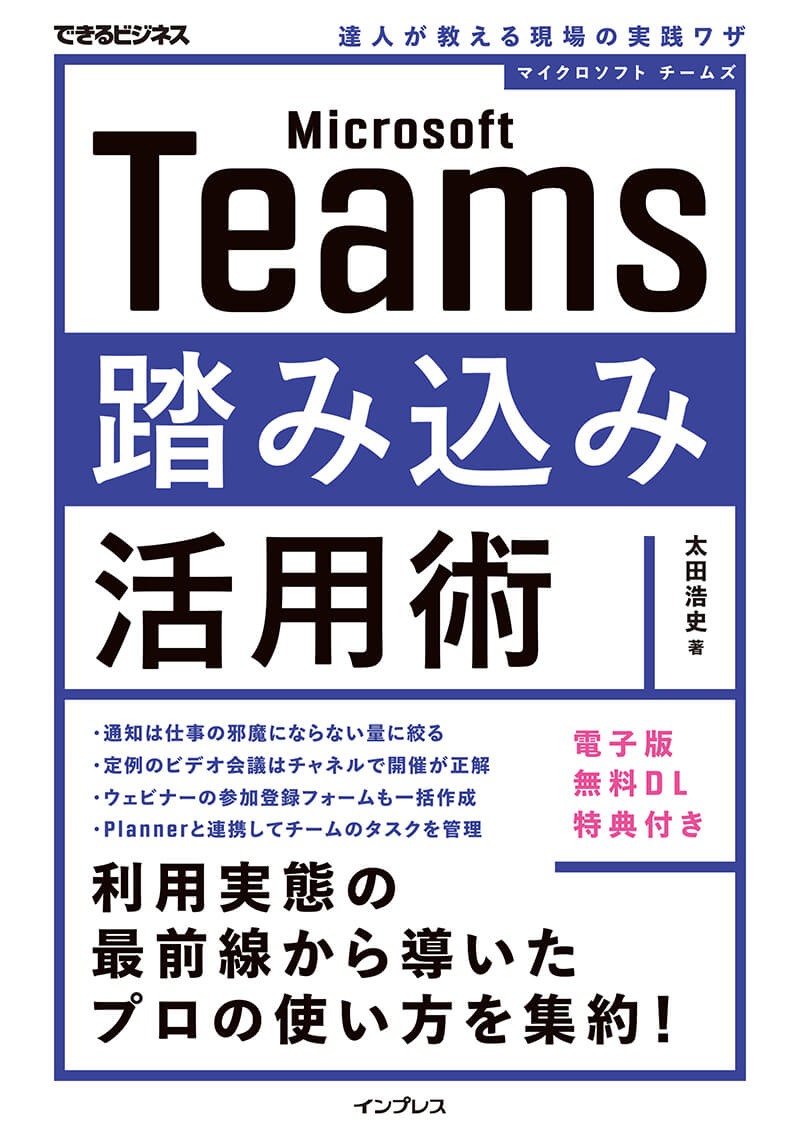大事なチャネルは固定、無関係のチャネルは非表示
機能名:
頻繁にアクセスするチャネルは固定する
チームやチャネルが増えてくると、目的のチャネルを見つけ出すのが大変になってきます。このような場合、チャネルの固定が便利です。固定したチャネルはチーム一覧の上部にまとめて表示されるため、特に重要なチャネルを固定しておけば、簡単にアクセスできます。
①[固定]されたチャネルは、チーム一覧の上部にまとめて表示される。
関わりのないチャネルは非表示にする
参加しているチームの中には、自身の業務には関わりのないチャネルが含まれているものもあるでしょう。そうしたチャネルまで、常に確認する必要はありません。チャネルを非表示に設定すると、不要なチャネルが非表示のチャネルとしてまとまり、一覧を整理できます。
ただし「一般」チャネルは非表示にできません。一般チャネルはチームのメンバー全員に必ず表示される特別なチャネルです。そのため、チームにとって重要な情報は一般チャネルに投稿するのがいいでしょう。
非表示に設定したチャネルは、①[〇件の非表示のチャネル]としてまとめられる。②をクリックするとメニューが展開し、チャネルを確認できる。③[表示]をクリックすると、一覧に再び表示される。
固定表示と非表示の使い分け
以下の表では、チャネルの固定表示や非表示について、業務上の関わりの度合いでどの状態にしておくべきかをまとめています。
普段の業務で利用するチャネルを基準とし、1日に何度も利用するようなチャネルは固定表示にするといいでしょう。業務上ほとんど関わりがなく見る必要のないチャネルは、非表示にしても問題ありません。ただし、非表示のチャネルは通知設定ができなくなり、チャネルメンションの通知が受け取れないため、注意が必要です。
チャネルの表示方法による違い
誰も利用していないチャネルは削除する
作成したものの利用されなかったものや、利用されなくなったものなど、不要になったチャネルは削除しましょう。所有者がメンバーによるチャネルの削除を禁止していない場合は、メンバー全員が削除可能です。
チャネルを削除すると、チャネルの会話はすべて削除されてしまいます。しかし、チャネルで共有されていたファイルは、チームに紐づくSharePointサイトのライブラリに残るため、SharePointから引き続き利用できます。
削除されてから30日以内であれば、チャネルは復元できますが、期限を過ぎてしまうと復元できません。そのため、まずは非表示にして本当に利用しないかを確認したり、チームのメンバーと確認しあったりしてから削除しましょう。
また、削除したチャネルが復元できる期間中は、同じ名前のチャネルは作成できない点にも注意が必要です。
チャネルの一覧を整理する
整理したいチャネルの①[その他のオプション]をクリックすると、②[固定]や③[非表示]で表示を変更できる。固定や非表示を解除する場合も①から変更する。使われていないチャネルは④[このチャネルを削除]から削除できる。
自分に合ったTeamsの使い方が見つかる!
Microsoft Teams踏み込み活用術 達人が教える現場の実践ワザ(できるビジネス)
- 著者:太田浩史
- 定価:1,848円(本体 1,680円+税10%)
- ページ数:208ページ
- ISBN:978-4-295-01176-7